Jak uložit jako .xls ve výchozím nastavení v aplikaci Excel 2013
Existuje několik různých formátů souborů, do kterých můžete ukládat dokumenty, které vytvoříte v aplikaci Excel 2013, ale dva z nich jsou nativní pro program Excel. Jedním je formát souboru .xlsx, který byl zaveden a vytvořen jako výchozí formát souboru v aplikaci Excel 2007. Druhým formátem souboru je soubor xls, který byl výchozí možností ve verzích programu před aplikací Excel 2007, například Excel 2003. Mnoho jednotlivců a podniky stále používají aplikaci Excel 2003, protože neviděli potřebu upgradovat, ale to vytváří problémy s kompatibilitou mezi lidmi, kteří používají novější verze programu.
Změňte výchozí formát uložení souboru v aplikaci Excel 2013
Zatímco uživatelé aplikace Excel 2003 si mohou stáhnout balíček kompatibility, který jim umožňuje otevírat soubory .xlsx, mnoho uživatelů si je buď nestáhne, nebo si neuvědomuje, že existuje. A pokud pravidelně pracujete s lidmi v této situaci, nejlepším postupem může být úprava typů souborů, které vytvoříte v aplikaci Excel 2013. Naštěstí můžete změnit výchozí formát uložení souboru, abyste se ujistili, Není třeba pamatovat na ruční úpravu pokaždé, když vytvoříte soubor.
Krok 1: Spusťte aplikaci Microsoft Excel 2013.
Krok 2: Klikněte na kartu Soubor v levém horním rohu okna.

Krok 3: Klikněte na tlačítko Možnosti ve sloupci na levé straně okna.
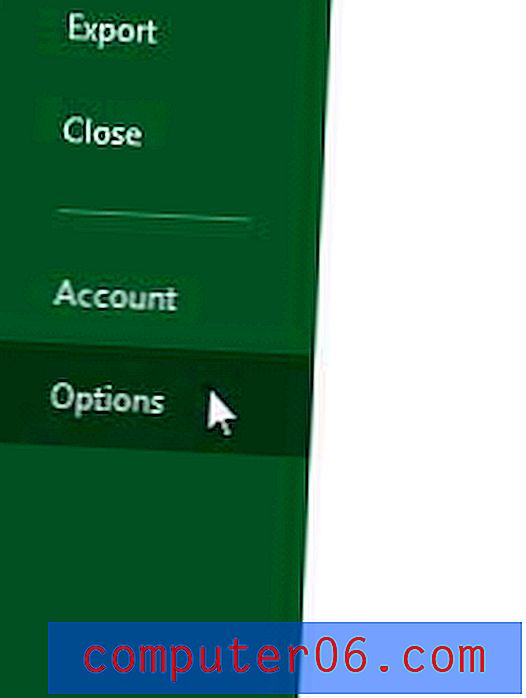
Krok 4: Klepněte na tlačítko Uložit ve sloupci na levé straně okna Možnosti aplikace Excel .
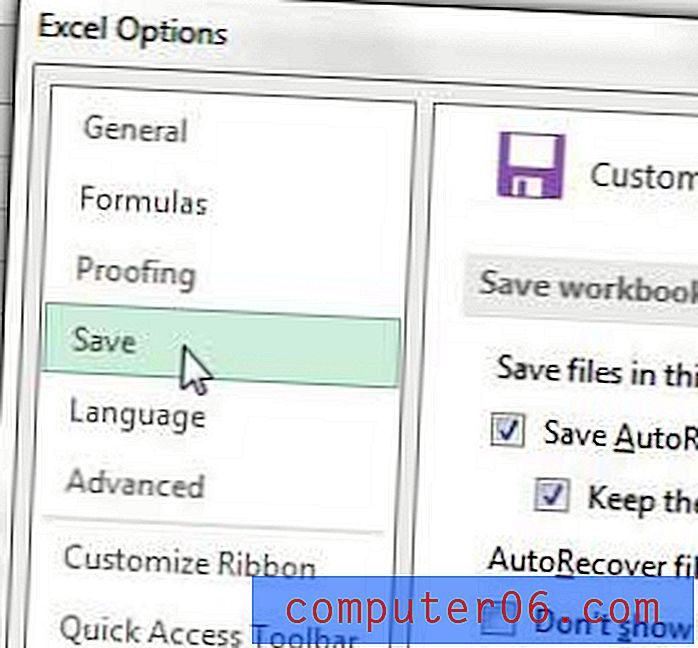
Krok 5: Klikněte na rozevírací nabídku napravo od Uložit soubory v tomto formátu v horní části okna a poté klikněte na možnost Sešit Excel 97-2003 .
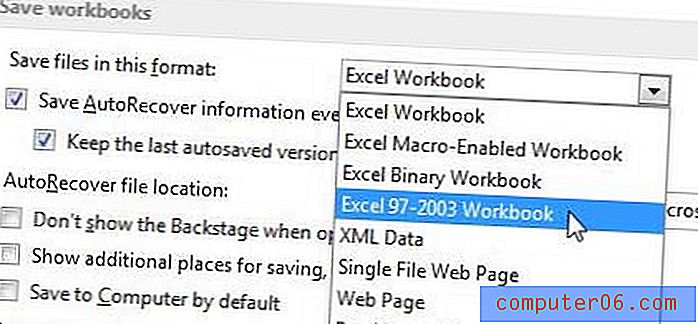
Krok 6: Klikněte na tlačítko OK ve spodní části okna.
Tisknete spoustu tabulek? Naučíte se, jak vytisknout všechny sloupce na jednu stránku, aby byl tisk snadnější.
Pokud vaše podnikání nebo práce vyžaduje, abyste upravovali nebo navrhovali obrázky, pravděpodobně jste přemýšleli o získání programu Adobe Photoshop. Ale pokud vás odradili vysoké náklady, měli byste zvážit získání předplatného Photoshopu od Amazonu.



